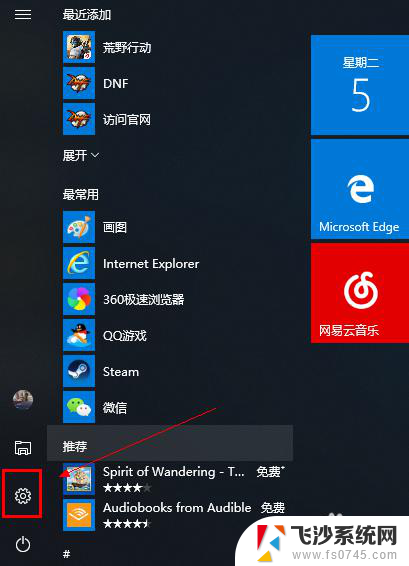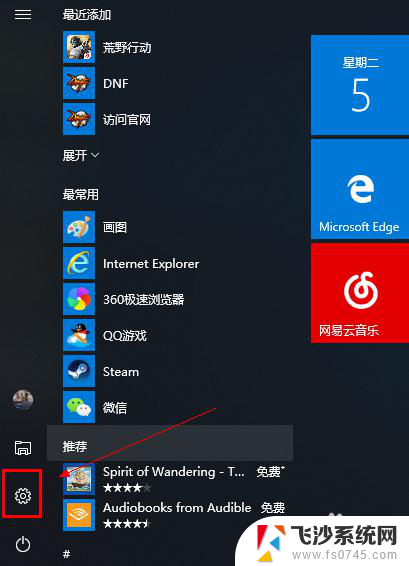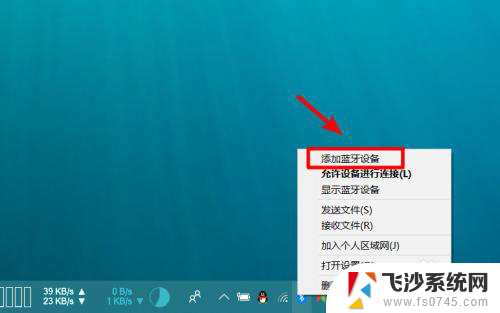笔记本蓝牙连接蓝牙音箱 电脑连接蓝牙音箱步骤
更新时间:2024-03-28 11:53:58作者:xtyang
现如今随着科技的不断发展,蓝牙技术已经成为我们日常生活中不可或缺的一部分,笔记本电脑连接蓝牙音箱,不仅可以方便我们享受高品质音乐,还可以提升我们的工作效率。接下来让我们一起来了解一下如何通过简单的步骤,让笔记本电脑与蓝牙音箱成功连接,畅享无线音乐的乐趣吧!
具体步骤:
1.打开蓝牙音箱的电源开关。

2.在电脑中打开“Windows设置”,打开设备-蓝牙。
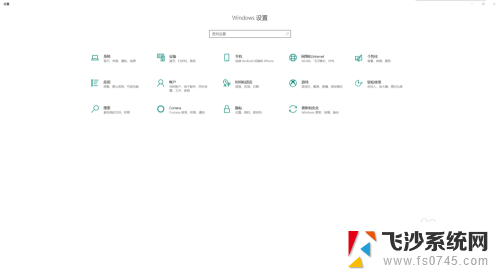
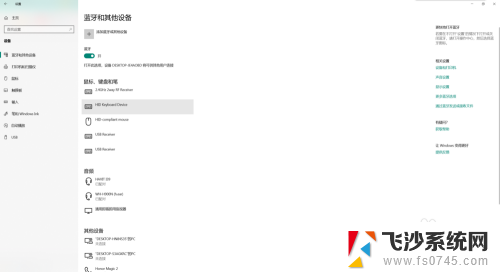
3.然后点击“添加蓝牙或其他设备”选项。
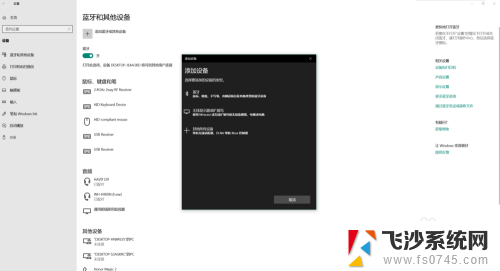
4.接着点击“蓝牙”,搜索要链接的蓝牙音箱。
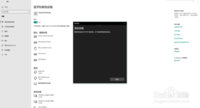
5.找到要连接的蓝牙音箱,点击开始连接。
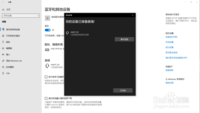
6.连接成功,现在就可以通过电脑使用蓝牙音箱了。
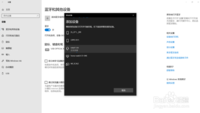
7.以上就是使用电脑连接蓝牙音箱的方法了,大家快去试试吧。
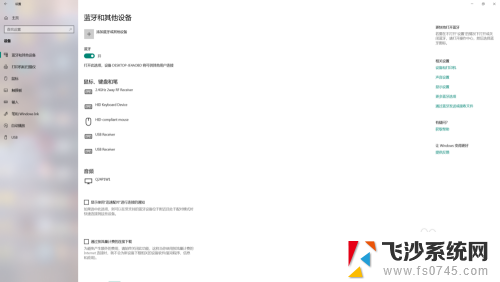
以上就是关于笔记本蓝牙连接蓝牙音箱的全部内容,如果有其他用户遇到相同情况,可以按照以上方法解决。